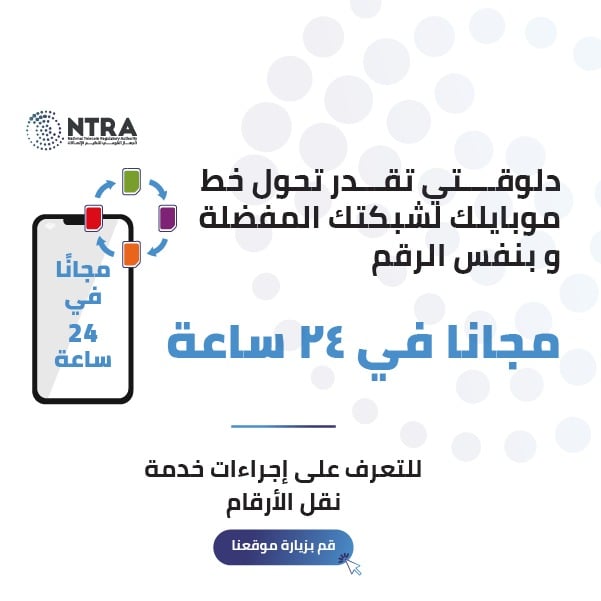إذا كنت لا تحب محرك البحث (Bing)، فيجب ألا تحب بحث الويب في قائمة إبدأ في نظام التشغيل ويندوز 10 أيضًا، ونعلم أنه يمكنك حتى تعطيله بالكامل، ونحن لا نلومك على ذلك، ولكن هناك خيارًا ثانيًا يمنحك القدرة على البحث في الويب من قائمة إبدأ باستخدام محرك بحث مختلف تمامًا.
يمكنك تغيير بحث الويب في قائمة إبدأ في نظام التشغيل ويندوز 10 والبحث باستخدام جوجل أو محرك بحث آخر، ولكنك ستحتاج إلى مساعدة برنامج من جهة خارجية للوصول.
هناك عدد قليل من التطبيقات المفتوحة المصدر التي يمكنها القيام بذلك، ولكن (Search Deflector) هو أحد التطبيقات القليلة التي لا تزال مدعومة وسهلة الاستخدام.
تطبيق (Search Deflector) مجاني وآمن للاستخدام؛ وإذا واجهت أي مشكلات في تثبيته، فهناك أيضًا إصدار مدفوع منه متاح في متجر مايكروسوفت مقابل 2 دولار، وبغض النظر عن اختيارك، كِلا الإصدارين – المدفوع والمجاني – متطابقان بصريًا وعمليًا.
وبمجرد تثبيت التطبيق، يمكنك تغيير كل من محرك بحث قائمة إبدأ لنظام التشغيل ويندوز 10 والمتصفح الذي يتم تحميل نتائج البحث فيه، وذلك من خلال خطوات بسيطة:
في نافذة (Search Deflector)، حدد المتصفح الذي تريد تحميل نتائج البحث فيه من القائمة المنسدلة (Preferred Browser)، وهناك خيارات مضمنة لجميع المتصفحات: إيدج وجوجل كروم وفايرفوكس و(Internet Explorer)، لكن يستخدم النظام الافتراضي للتطبيق المتصفح الافتراضي لجهازك الحاسب، وهو الخيار الأسهل إذا كنت تستخدم متصفحًا واحدًا فقط وقمت بالفعل بتغيير تطبيق المتصفح الافتراضي لنظام التشغيل ويندوز 10 في إعدادات النظام. كما يمكنك أيضًا اختيار (مخصص) ثم النقر على الثلاث نقاط بجوار (المتصفح القابل للتنفيذ) للعثور على ملف (.EXE) للمتصفح وتحديده يدويًا.
بعد ذلك، استخدم القائمة المنسدلة واختر (محرك البحث المفضل) لتغيير محرك البحث الخاص بك، حيث يتم تعيين (Search Deflector) افتراضيًا على بحث جوجل، ولكن هناك 18 خيارًا مختلفًا للاختيار من بينها، وإذا كنت لا ترى محرك البحث المفضل لديك مدرجًا، فاختر (مخصص) ثم انسخ والصق عنوان (URL) لموقع الويب ضمن (عنوان URL لمحرك البحث المخصص).
بمجرد ضبط تغييرات المتصفح ومحرك البحث، انقر فوق (تطبيق) وأغلق تطبيق (Search Deflector).
اكتب كلمة بحث في شريط المهام أو شريط بحث قائمة إبدأ وحدد (فتح في المستعرض).
انقر فوق (تعيين الافتراضي) عندما يُطلب منك ذلك.
حدد (Deflector.exe).
يجب أن تظهر الآن نتائج البحث في المتصفح ومحرك البحث المفضل لديك.